Szövegszerkesztés
OpenOffice Writer
25. feladatsor
Gépeld be és formázd meg az alábbi szöveget!
Mentsd el a formázott fájlt a néven, majd nyomtasd ki a fájlt!
A létrehozott dokumentumot szeretnéd több személynek elküldeni.
Készíts ehhez címkéket (etiketteket) a megadott adatforrás felhasználásával!
Mentsd el a törzsdokumentumot a megadott néven!
Egyesítés után mentsd a címkéket a megadott néven!
Szöveg begépelése
¶: N; ↵: F + N; →: T
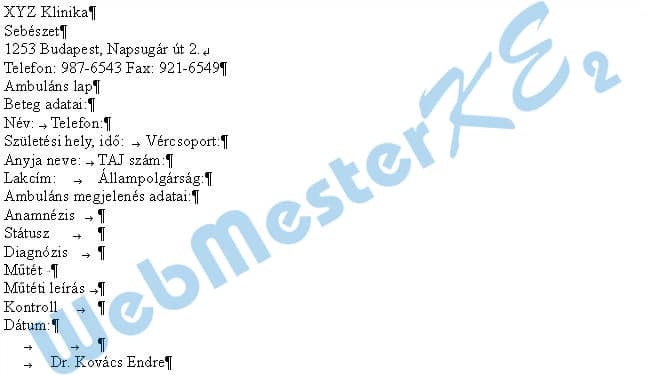
Oldalbeállítás
jelöld ki a teljes dokumentumot: C + a-
Behúzás és térköz lapfül: Behúzás - Szöveg után: 6,00 cm
-
Betűkészlet lapfül: Betűkészlet: Times New Roman; Méret: 10
Vörös kereszt rajzolása
a F lenyomása mellett rajzolj egy arányos keresztet az 1. bekezdés elé
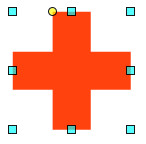
jelöld ki a keresztet
- -
Pozíció és méret lapfül: Méret - Szélesség: 1,20 cm; Magasság: 1,20 cm
Pozíció - Vízszintes: Balról; mérték: 0,00 cm; cél: Bekezdés területe;
Függőleges: Felülről; mérték: 0,00 cm; cél: Margó
- -
Pozíció - Vízszintes: Balról; mérték: 0,00 cm; cél: Bekezdés területe;
Függőleges: Felülről; mérték: 0,00 cm; cél: Margó
Körbefuttatás lapfül: Beállítások: Párhuzamos; Jobb: 0,20 cm; ☐ Körvonal
- -
Terület lapfül: Kitöltés: Szín; Diagram 2
- -
Vonal lapfül: Vonal tulajdonságai - Stílus: - semmi -
1. bekezdés formázása
-
Betűkészlet lapfül: Betűkészlet: Courier New; Betűstílus: Félkövér; Méret: 20
Betűhatások lapfül: Hatások: Kiskapitális
Betűhatások lapfül: Hatások: Kiskapitális
2. bekezdés formázása
-
Betűkészlet lapfül: Betűkészlet: Courier New; Méret: 12
3. bekezdés formázása
-
Igazítás lapfül: Beállítások: ◉ Jobbra zárt
Szegélyek lapfül: Szegély elrendezése: Egyéni; Vonal - Stílus: (Folytonos) 2,50 pt
jelöld be az alsó szegélyt
-
jelöld be az alsó szegélyt
Betűkészlet lapfül: Betűkészlet: Courier New; Méret: 12
4. bekezdés formázása
-
Igazítás lapfül: Beállítások: ◉ Középre igazított
-
Betűkészlet lapfül: Betűstílus: Dőlt
Betűhatások lapfül: Aláhúzás: Egyszeres
5. bekezdés formázása
6 - 9. bekezdés formázása
- -
Szöveg átalakítása táblázattá: Szöveg elválasztása a következőnél: ◉ Tabulátorok
☑ Összes oszlop azonos méretű
jelöld ki a táblázatot☑ Összes oszlop azonos méretű
-
Táblázat lapfül: Igazítás: ◉ Balról; Szélesség: 11,40 cm
Szegélyek lapfül: Szegély elrendezése: Külső szegély és az összes belső vonal beállítása;
Vonal - Stílus: (Folytonos) 1,00 pt
kattints a belső függőleges vonalon (törlés)
Szegélyek lapfül: Szegély elrendezése: Külső szegély és az összes belső vonal beállítása;
Vonal - Stílus: (Folytonos) 1,00 pt
kattints a belső függőleges vonalon (törlés)
10. bekezdés formázása
-
Behúzás és térköz lapfül: Térköz - Bekezdés alatt: 0,21 cm
-
Betűhatások lapfül: Aláhúzás: Szimpla
11 - 16. bekezdés formázása
-
Behúzás és térköz lapfül: Térköz - Bekezdés alatt: 0,21 cm
Tabulátorok lapfül: Pozíció: 11 cm; Típus: ◉ Jobbra zárt; Kitöltő karakter: ◉ ........
-
Tabulátorok lapfül: Pozíció: 11 cm; Típus: ◉ Jobbra zárt; Kitöltő karakter: ◉ ........
Betűkészlet lapfül: Betűstílus: Félkövér
17. bekezdés formázása
-
Betűkészlet lapfül: Betűstílus: Dőlt
18. bekezdés formázása
-
Tabulátorok lapfül: Pozíció: 6,75 cm; - (Típus: ◉ Balra zárt); - (Kitöltő karakter: ◉ Nincs)
Új - Pozíció: 10,75 cm; (Típus: ◉ Balra zárt); - Kitöltő karakter: ◉ ........
Új - Pozíció: 10,75 cm; (Típus: ◉ Balra zárt); - Kitöltő karakter: ◉ ........
19. bekezdés formázása
-
Tabulátorok lapfül: Pozíció: 8,75 cm; - Típus: ◉ Középre igazított; - (Kitöltő karakter: ◉ Nincs)
Dokumentum mentése
Mentés másként: őa Mentés másként ablakban a mentés helyének, fájl nevének megadása - Mentés
Dokumentum nyomtatása
-megadott nyomtató kiválasztása - Nyomtatás
A kész dokumentum
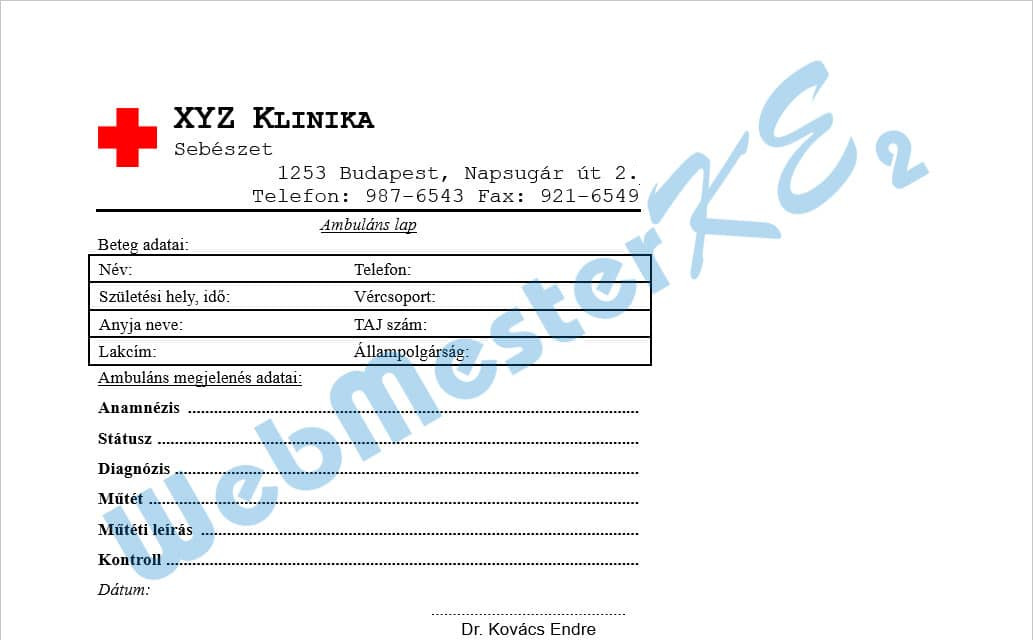
Címkék készítése
-3. Címblokk beszúrása - Címlista kiválasztása...
amennyiben már volt előzőleg címlista kiválasztva: Másik címlista kiválasztása...
visszatérünk a dokumentumhozamennyiben már volt előzőleg címlista kiválasztva: Másik címlista kiválasztása...
Címlista kiválasztása - válaszd ki a címlistát tartalmazó fájlt - Hozzáadás...
a Megnyitás ablakban keresd ki az adatforras.ods fájlt - Megnyitás - OK
6. Dokumentum szerkesztése - Dokumentum szerkesztése...a Megnyitás ablakban keresd ki az adatforras.ods fájlt - Megnyitás - OK
- -
Címkék lapfül:
Adatbázis: adatforras; Tábla: Munka1;
Adatbázismező: lenyílóból válaszd ki a megfelelőket
a mezőneveket a ⬅ nyíllal helyezd át a Címke szövege ablakrészbe
a Márka (pl. Sigel) és a Típus (pl. DE141 Design Etiketten) mezőkből válassz egy etikett típust - Új dokumentum
ismét a körlevéltündér beállításaiAdatbázis: adatforras; Tábla: Munka1;
Adatbázismező: lenyílóból válaszd ki a megfelelőket
a mezőneveket a ⬅ nyíllal helyezd át a Címke szövege ablakrészbe
a Márka (pl. Sigel) és a Típus (pl. DE141 Design Etiketten) mezőkből válassz egy etikett típust - Új dokumentum
-
8. Mentés, nyomtatás vagy küldés
◉ Kiindulási dokumentum mentése
- Kiindulási dokumentum mentése
◉ Körlevél-dokumentum mentése;
◉ Mentés egyetlen dokumentumként - Dokumentumok mentése
a Mentés másként ablakban a fájl helyének, nevének megadása - Mentés
Befejezés◉ Körlevél-dokumentum mentése;
◉ Mentés egyetlen dokumentumként - Dokumentumok mentése
a Mentés másként ablakban a fájl helyének, nevének megadása - Mentés